RAH: Dialogfenster "Rahmen einfügen"
Verlassen des Dialogfensters:
Das Programm wird beendet. |
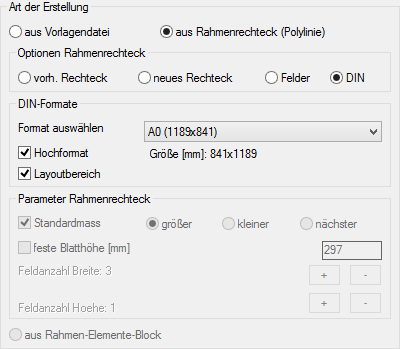
Bereich "Art der Erstellung"
"aus Vorlagendatei":
Sie werden aufgefordert, eine Vorlagendatei auszuwählen, aus der ein Rahmen-Elemente-Block erzeugt werden kann. Beispiele für Vorlagendateien sind in dem Verzeichnis
...Bosse_tools 9/PG_diverse/JB_Rahmen_1_2/
zu finden, siehe auch Erstellen von Vorlagendateien.
"aus Rahmenrechteck (Polylinie)":
Der Rahmen-Elemente-Block wird nicht mit Hilfe einer Vorlagendatei erstellt, sondern parametrisch mit Hilfe eines Rechtecks, beachten Sie hierzu die Einstellungen unter "Parameter für Rahmen ohne Vorlagendatei".
"Optionen Rahmenrechteck"
"vorh. Rechteck":
Sie werden aufgefordert, eine geschlossene Polylinie als Rahmenrechteck auszuwählen und die Punkte "links-unten" und "rechts-unten" zu bestimmen. (Dazu ist es ausreichend, mit der Maus in die Nähe der betreffenden Polylinien-Eckpunkte zu klicken).
"neues Rechteck":
Sie werden aufgefordert, ein neues Rechteck im Modellbereich über einen Punkt "links-unten" und einen Punkt "rechts-oben" zu bestimmen. Anmerkung: Bei dieser Option muss die Draufsicht zum aktuellen WKS oder BKS eingestellt sein. (AutoCAD/BricsCAD => Befehl "DRSICHT").
"Felder":
Fügen Sie ein neues Rechteck ein, die Breite und die Höhe wird über eine Anzahl von Feldern (1 Feld ist die Breite/Höhe zwischen 2 Faltmarken) bestimmt.
"DIN":
Fügen Sie ein neues Rechteck ein, die Breite und die Höhe wird entsprechend der DIN-Format-Optionen bestimmt.
"DIN-Formate"
Auch bei den DIN-Formaten gelten die Einstellungen unter "Parameter für Rahmen ohne Vorlagendatei". Allerdings werden die Faltmarken entsprechend der DIN-Formate erstellt.
"Format auswählen":
Wählen Sie ein DIN-Format aus (A4, A3, A2, A1, A0)
"Hochformat":
Bei dem ausgewählten DIN-Format werden Höhe und Breite vertauscht. Besonderheit: beim A4-Format wird der linke Rand (Heftstreifen) oben angeordnet, wenn die Option "Hochformat" nicht aktiviert ist.
"Layoutbereich":
Bei aktiver Funktion wird eine Faltbreite auf der rechten Seite des Planes als Layoutbereich definiert und es können weitere Blöcke in diesen Bereich eingefügt werden. Besonderheit: im A4-Format steht diese Option nicht zur Verfügung.
"Parameter Rahmenrechteck"
"Standardmass" (für "vorh. Rechteck" , "neues Rechteck"):
Anhand der Rechteckgröße werden Standardmaße erzeugt. D.h. es werden aus der Breite und Höhe des Rechtecks die nächstgrößeren oder nächstkleineren Anzahlen an Feldern (1 Feld ist die Breite/Höhe zwischen 2 Faltmarken) bestimmt. Diese Parameter können im folgenden Dialogfenster "Ausrichtung des Rahmens" noch geändert werden.
Es wird das nächstgrößere Standardmaß in Höhe und Breite verwendet.
Es wird das nächstkleinere Standardmaß in Höhe und Breite verwendet.
Es wird das Standardmaß in Höhe und Breite verwendet, welches dem ausgewählten Rechteck am nächsten kommt.
"feste Blatthöhe" (für "vorh. Rechteck", "neues Rechteck", "Felder"):
Wenn diese Option aktiviert ist wird die Höhe nicht über die Standardmass-Funktion oder Angabe von Feldern bestimmt, sondern über das absolut eingegebene Maß[mm]. Das Maß kann im folgenden Dialogfenster "Ausrichtung des Rahmens" noch geändert werden.
"Feldanzahl Breite / Höhe" (für "Felder"):
Über die "+" oder "-" Taste kann die Anzahl der Felder für die Breite und Höhe vergrößert oder verringert werden. Diese Parameter können im folgenden Dialogfenster "Ausrichtung des Rahmens" noch geändert werden.
"aus Rahmen-Elemente-Block":
Wenn bereits ein Rahmen-Elemente-Block in der Zeichnung vorhanden ist kann dieser ausgewählt und direkt generiert werden.

Bereich "Allgemein"
"Maßstab":
Geben Sie den Maßstab ein. Der Maßstab kann im folgenden Dialogfenster "Ausrichtung des Rahmens" noch geändert werden.
"Max. Feldanzahl Breite / Höhe":
Über die "+" oder "-" Taste kann der Maximalwert für die Feldanzahl eingestellt werden. Die angeschriebenen Maße für Breite / Höhe ergeben sich aus den Einstellungen unter "Parameter für Rahmen ohne Vorlagendatei".
"Nur Ansichtsfenster ohne Rahmen":
Bei dieser Option wird später nur ein Ansichtsfenster mit dem eingegebenen Maßstab erzeugt, keine Rahmenelemente. Die Arbeitsweise ist aber identisch, es wird erst ein Rahmen-Elemente-Block erzeugt, der kann dann generiert werden.

Bereich "Tools"
"Vorlagendatei erstellen..."
Es öffnet sich das Dialogfenster "Vorlagendatei erstellen". Es muss der Modellbereich aktiv sein.
"Textnamen..."
Es öffnet sich das Dialogfenster "Textnamen für Mehrfach-Blockbeschriftung". Es muss der Modellbereich aktiv sein.
"Mehrfach-Blockbeschriftungen (Layout)..."
Es öffnet sich das Dialogfenster "Mehrfach-Blockbeschriftung (Layout)". Es muss ein Layoutbereich aktiv sein.